Галерия модул CMS Made Simple и работа с изображения
CMSMS Управление на изображения
Да приемем, че имаме изображение, което е твърде голямо за страницата. В идеалния случай трябва да създавате изображения в графично приложение, преди да ги качите на вашия хостинг. Но ако нямате графично приложение или просто искате да направите бързи промени, можете да използвате вграденото Мениджър на изображения за тази задача.
1. В конзолата за администриране отворена Съдържание | Управление на изображения.
2. Изберете изображението, което искате да качите в полето Качи файл в долната част на страницата и щракнете върху Изпрати съобщение.
4. Преоразмерете изображението по ширина и височина в пиксели, като щракнете върху бутона Преоразмеряване, разположен на левия контролен панел и задайте необходимите размери в полетата над изображението. Вариант Ограничаване на пропорциите запазва пропорцията на картината. Щракнете върху зелената отметка, за да приложите промените.
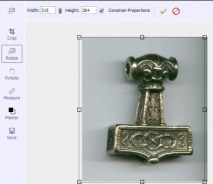
Какви други функции можете да намерите тук?
- реколта - Изрязване на снимка. Настройките определят началната точка (x, y), ширината и височината на полученото изображение
- Завъртете - Завъртане на изображението. Това включва обръщане на изображението (Flip Image) хоризонтално и вертикално и завъртане с определен ъгъл, в падащия списък Rotate Image има някои опции за завъртане с 90, 180 градуса по посока на часовниковата стрелка и обратно на часовниковата стрелка.
- Измерете - владетел, можете да измерите размера на картината и отделните й секции.
6. Щракнете върху иконата Запазете (запишете) и изберете формата на изображението с преоразмерен вид, както и качеството, както е показано на следващата екранна снимка:
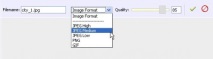
7. Приложете промените. Когато картината бъде запазена, можете да затворите прозореца.
8. Опреснете страницата с миниатюри или отворете Управление на изображения (Image Manager) отново. Новата версия на картината с промени вече се показва в списъка с налични.
Използвайки FTP браузър, можете да намерите вашите графични файлове и автоматично генерирани миниатюри в директорията / качва/изображения. Ако има много изображения, е възможно да ги качите в тази директория с помощта на FTP браузъра. В този случай обаче миниатюрите няма да бъдат създадени автоматично. След изтеглянето трябва да отидете в раздела в администраторския панел Съдържание | Управление на изображения. Диспечерът на изображения ще отвори наскоро качени файлове и ще създаде липсващи миниатюри. Имената на миниатюрни файлове започват с палец_. Например за файл с изображение city.jpg миниатюра с името ще се генерира автоматично thumb_city.jpg в същата папка, където е изтеглено оригиналното изображение.
Нека създадем две изображения с ширина 800px и височина около 100px и да ги извикаме pageimage1.jpg и pageimage2.jpg. Нека да заредим изображенията с помощта на Image Manager в CMS Made Simple. Не ги качвайте в подпапки, а директно в основната папка качвания/изображения.
В административния панел отворете всяка страница (Съдържание | Страници). Отидете в раздела Настроики, и на полето Картина изберете снимката, която искате да свържете с тази страница, както е показано по-долу:
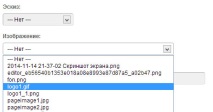
Експериментирайте, направете същото с други страници и им задайте различни изображения. Ако не виждате изображението в падащото поле, то не е изтеглено в правилната папка.
Сега добавете картина към персонализиран шаблон в администраторския панел (Прецизиране | Шаблони).
- Необходимостта от социална работа в наркоманията
- Лабораторна работа No 15
- НЛП - Как да примамиш работа, проза на живота
- Курсова работа
- Операционна зала, организация на работата и съдействие при операции